
Агуулгын хүснэгт:
- Зохиолч John Day [email protected].
- Public 2024-01-30 11:02.
- Хамгийн сүүлд өөрчлөгдсөн 2025-01-23 15:00.
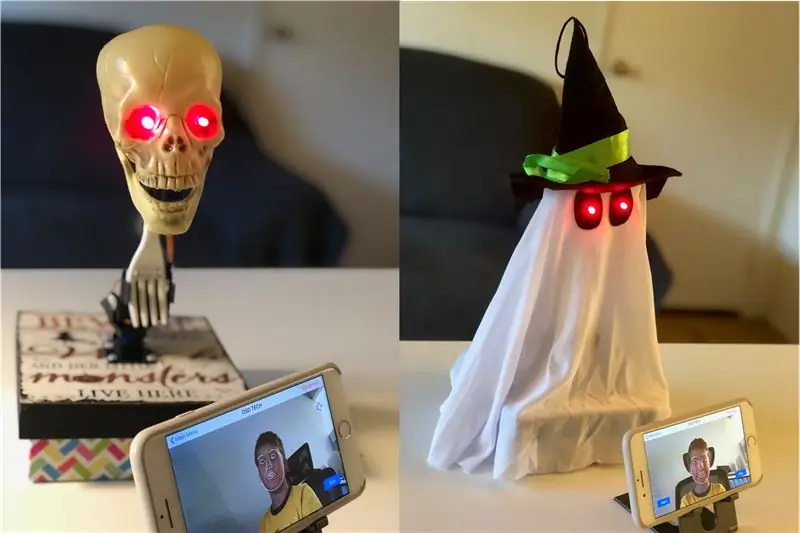


Halloween ирж байна! Бид гайхалтай зүйл бүтээхээр шийдсэн. Ghosty болон Skully роботуудтай танилцана уу. Тэд чиний царайг дагаж чаддаг бөгөөд чамайг инээмсэглэж байхдаа инээмсэглэж байгаагаа мэддэг!
Энэхүү төсөл нь iPhone -ийг Arduino төслүүдийн хүчирхэг хэрэгслийн хайрцаг болгон хувиргадаг iRobbie програмыг ашиглах бас нэг жишээ юм. Энэхүү аппликейшн нь видео бичлэг хийх, боловсруулах, дараа нь HM-10 bluetooth модулийн тусламжтайгаар X ба Y координат, инээмсэглэлийн байдлыг Arduino руу илгээх чадвартай.
Хангамж
1. Arduino UNO -ийн удирдах зөвлөл
2. HM-10 Bluetooth модуль
3. Servo бүхий Pan/Tilt иж бүрдэл
4. Талхны самбар
5. LED
6. Servo мотор SG-90
7. iRobbie-A iOS апп
8. Гавал ба Сүнсний Halloween чимэглэл
Алхам 1: Биеийг бэлтгэх


Энэхүү төслийн хувьд бид долларын дэлгүүрээс хямд үнэтэй Halloween чимэглэлийг ашиглаж, бүрэн ажиллагаатай робот болгон хувиргасан.
Гавлын ясыг робот болгох эхний алхам болохын тулд бид түүний толгойг индэр дээрээс жижиг төмөр хусуураар таслав.
Алхам 2: Цахим хэсгийг угсарна
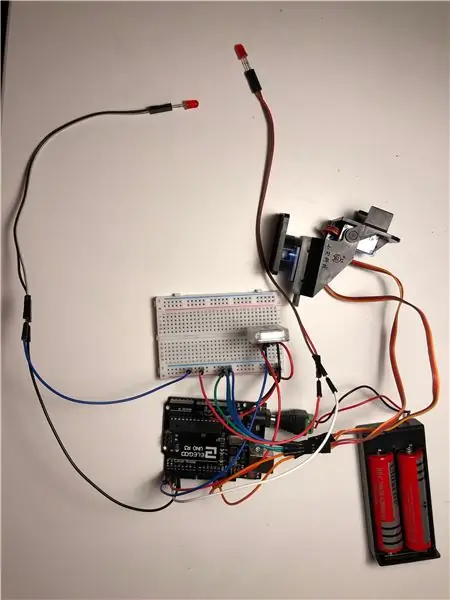
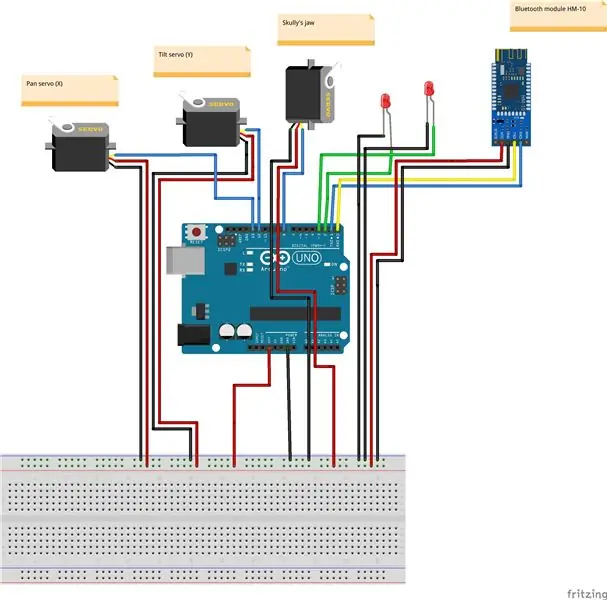
Бид Arduino Uno болон HM-10 bluetooth модуль гэсэн хоёр servo бүхий тогоо/хазайлтын иж бүрдлийг ашигласан.
Skully нь нэмэлт SG-90 servo мотор шаарддаг.
Хавсаргасан схемийг үзнэ үү.
Алхам 3: Орон сууц хийх
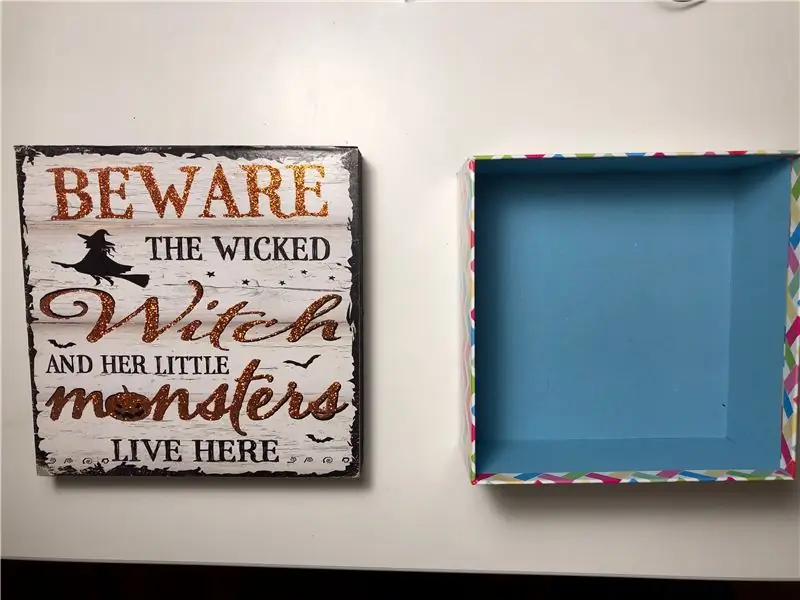

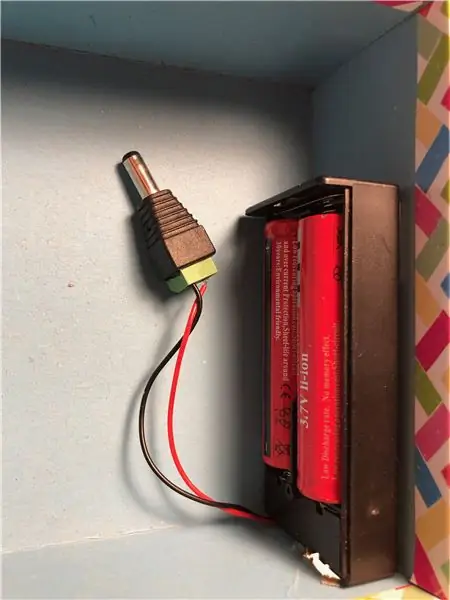
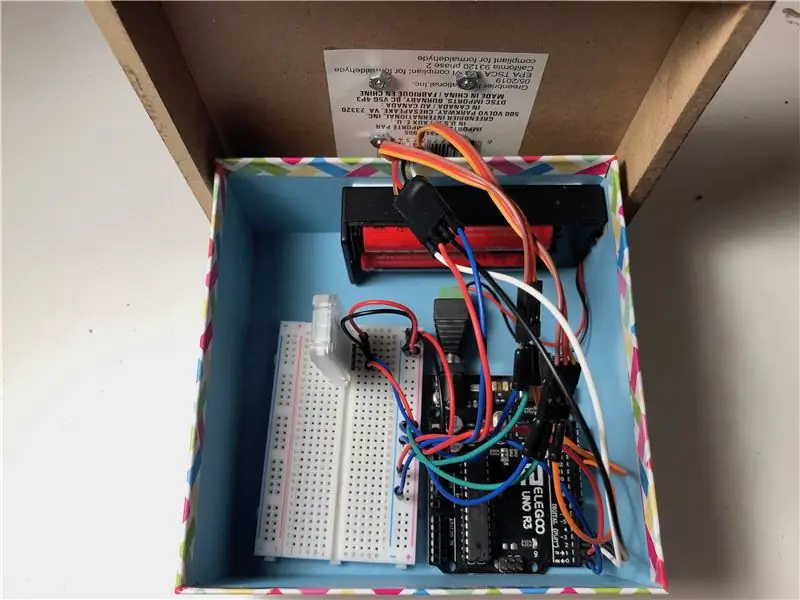
Орон сууцны хувьд бид модон тагтай картон бэлэг хайрцгийг ашигласан.
Бид хайрцгийн дотор асаах/унтраах унтраалгатай батерейны хайрцгийг хоёр талт соронзон хальсны тусламжтайгаар холбож, хайрцгийн хажуу талын нүхийг таслав.
Бид LED болон servo моторыг холбосон утаснуудыг дамжуулахын тулд тагны жижиг нүхийг өрөмдөж, тогоо/хазайлтын механизмыг таган дээр бэхлэв.
Алхам 4: Ghosty эсвэл Skully -ийг Pan/tilt механизмд хавсаргана уу

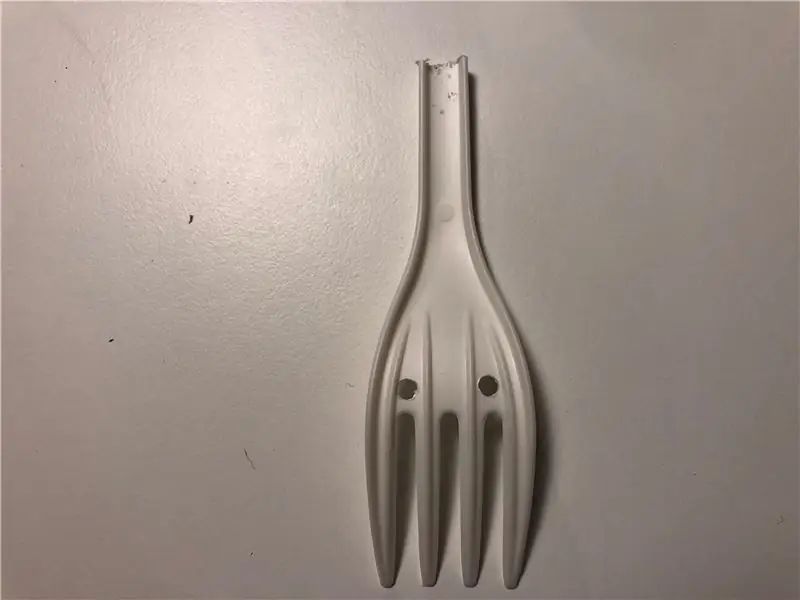


Ghosty эсвэл Skully -ийг тогоо/хазайлтын механизмд холбохын тулд бид нэг удаагийн сэрээ ашигласан. Ghosty эсвэл Skully -ийг тогоо/хазайлтын механизмд холбохын тулд бид нэг удаагийн сэрээ ашигласан. Skully -ийн салаа нь богино байна.
Алхам 5: Улаан нүдийг хий
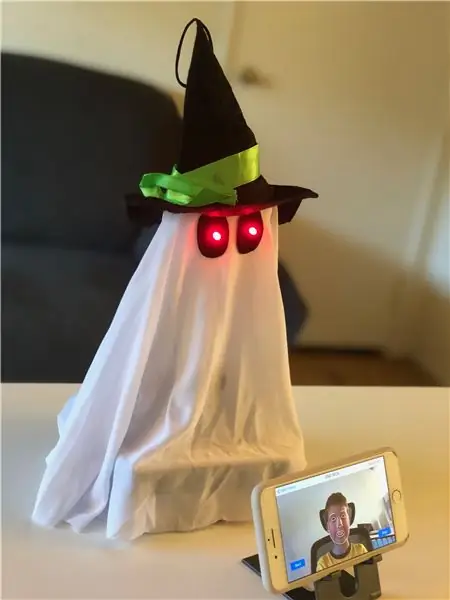
Бид улаан нүдийг LED ашиглан хийсэн.
Алхам 6: Servo моторыг Skully's Jaw руу холбоно уу

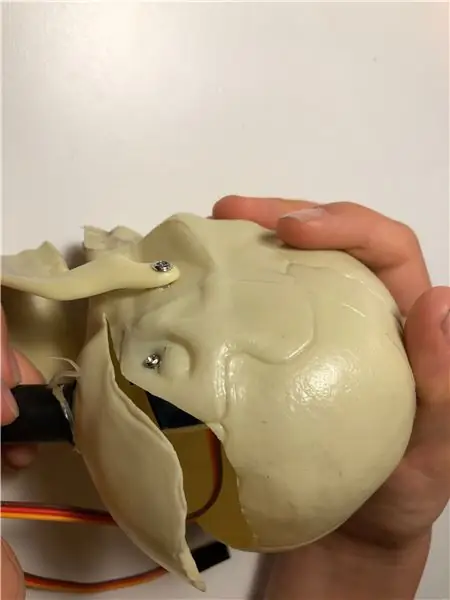

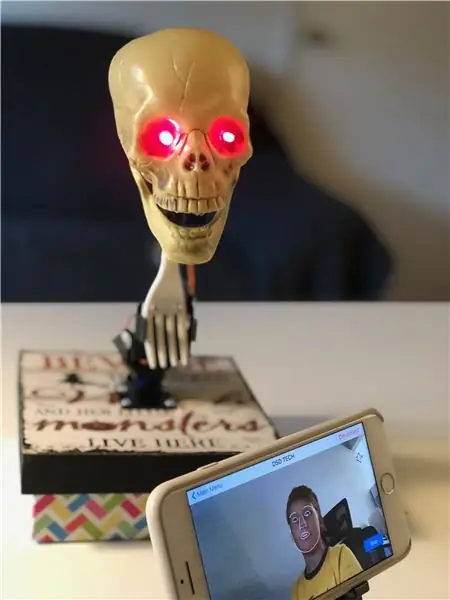
Skully -ийн хувьд бид өөр нэг серво ашигласан бөгөөд инээх зуураа тэр амаа хөдөлгөж чадсан нь гайхалтай харагдаж байна, гэхдээ Ghosty -ээс арай илүү ажиллах шаардлагатай байна.
Алхам 7: Arduino кодыг байршуулна уу
Arduino кодыг эндээс татаж авна уу
USB кабель ашиглан Arduino UNO -г компьютерт холбоно уу.
Кодыг Arduino UNO руу байршуулна уу
Apple AppStore дээрээс iRobbie-A програмыг iPhone дээрээ татаж аваарай
Апп ажиллуулж, Face Tracking -ийг сонгож, iPhone -оо Bluetooth -ээр Arduino руу холбож, сайхан өнгөрүүлээрэй!
Зөвлөмж болгож буй:
MATLAB хялбар нүүр илрүүлэх: 4 алхам

MATLAB Easy Face Detection: Энэхүү зааварчилгааны гол зорилго нь зураг боловсруулах нь хэр хялбар болохыг харуулах явдал юм. MATLABFace -ийн тусламжтайгаар илрүүлэх, хянах нь чухал бөгөөд идэвхтэй судалгааны талбар байсан тул үүнийг тайлбарлах гэж байна. үүнийг хэрхэн яаж хийх вэ
ARDUINO -г ашиглаж буй нүүр царай !!!: 7 алхам

ARDUINO -г ашиглаж буй нүүр царай !!!: Өмнөх заавар дээр та "pyserial" модулийг ашиглан Arduino болон Python -ийн хооронд хэрхэн харилцаж, LED -ийг удирдах талаар хуваалцсан. Хэрэв та үүнийг хараагүй бол эндээс үзээрэй: ARDUINO -ийн ХАРИЛЦАА & PYTHON! Мөн өнгийг хэрхэн яаж илрүүлэх вэ
Практикт нүүр царай таних: 21 алхам

Практик дээр нүүр царай таних: Энэ бол миний маш их сонирхдог сэдэв бөгөөд нойр алдахад хүргэдэг: Компьютерийн алсын хараа, объект, хүмүүсийг урьдчилан бэлтгэсэн загвараар илрүүлэх
RaspberryPi-4: 6 алхам дээр бодит цагийн нүүр илрүүлэх (зурагтай)

RaspberryPi-4 дээрх бодит цагийн нүүрний илрүүлэлт: Энэхүү зааварчилгаанд бид Shunyaface номын санг ашиглан Shunya O/S ашиглан Raspberry Pi 4 дээр нүүрний бодит илрүүлэлтийг хийх болно. Та энэ зааврыг дагаж RaspberryPi-4 дээр 15-17-ийн илрүүлэх хүрээний хурдыг авах боломжтой
Нүүр илрүүлэх+таних: 8 алхам (зурагтай)

Нүүр илрүүлэх+таних: Энэ бол камераас OpenCV ашиглан нүүр таних, таних ажиллуулах энгийн жишээ юм. ТАЙЛБАР: Би энэ төслийг сенсорын тэмцээнд зориулж хийсэн бөгөөд камерыг таних, мэдрэх мэдрэмтгий болгон камерыг ашигласан
